Android Device Manager — как найти телефон с компьютера
Автор admin На чтение 4 мин Просмотров 327 Опубликовано
Android Device Manager – это инструмент, с которым обязательно нужно ознакомиться пользователям, регулярно теряющим свои смартфоны на OS Android. Утилита предназначена для розыска утерянных устройств, повышения общей конфиденциальности и получения расширенного набора данных о телефоне. По своей сути данная утилита является инструментом удалённого доступа, при помощи которого владелец может подключиться к потерянному устройству.
Также прикрепляем видеоинструкцию, в которой подробно разобран процесс взаимодействия с рассмотренным в статье сервисом.
Содержание
- Работа с сервисом ADM
- Ищем устройство
- Заставляем телефон зазвонить
- Блокируем устройство
- Удаляем данные
- Заключение
Работа с сервисом ADM
Android Device Manager – это не программа в привычном её понимании. ADM представляет собой онлайн-сервис, который помогает находить утерянные гаджеты при помощи входа в тот аккаунт Google, в который пользователь заходил на смартфоне.
ADM представляет собой онлайн-сервис, который помогает находить утерянные гаджеты при помощи входа в тот аккаунт Google, в который пользователь заходил на смартфоне.
Ищем устройство
Итак, чтобы найти смартфон или планшет, нужно войти в тот аккаунт Google, который привязан к смартфону на Android (используется для установки приложений из Google Play и т. д.). При этом пользователю нужно будет согласиться с тем, что компания Google получит данные о местоположении.
Android Device Manager предлагает 4 основных функции:
- Отображение местоположения смартфона в соответствии с последними данными, полученными от него.
- Совершение входящего звонка на телефон. Гаджет будет громко звонить даже в случае, если на нём включен бесшумный режим.
- Блокировка экрана устройства в один клик.
- Удаление всех данных, хранящихся на утерянном смартфоне.
Информация о последнем известном местоположении не будет точна на 100% — возможный разброс составляет 700-800 метров.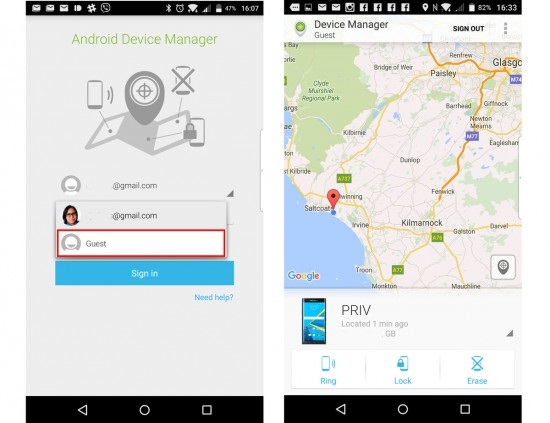 Тем не менее, при помощи этой функции можно примерно понять, в каком именно месте телефон выпал или был украден.
Тем не менее, при помощи этой функции можно примерно понять, в каком именно месте телефон выпал или был украден.
Заставляем телефон зазвонить
Авторизовавшись на сайте и получив данные о местоположении, вы можете попробовать прозвонить смартфон. Он начнёт сигнализировать на полной громкости даже в случае, если звук отключен. Прозвон будет остановлен в случае, если кто-то коснётся экрана телефона. Информация об этом сразу же отобразится на сайте.
Мнение эксперта
Дарья Ступникова
Специалист по WEB-программированию и компьютерным системам. Редактор PHP/HTML/CSS сайта os-helper.ru.
Спросить у Дарьи
Чтобы позвонить, нужно лишь нажать на иконку «Прозвон» на сайте. Появится уведомление о том, что телефон будет издавать звуковой сигнал в течение пяти минут, даже если на нём отключен звук. Данная функция позволяет искать гаджет, который был потерян дома (завалился в угол или был забыт в куртке).
Блокируем устройство
Если прозвон не помог (гаджет потерян не дома), можно попробовать заблокировать телефон, чтобы доступ к данным не смогли получить третьи лица. Для этого нужно нажать на кнопку «Заблокировать устройство». Сайт уведомляет о том, что вы сможете продолжать получать сведения о местоположении после блокировки.
Сервис потребует от вас заполнить следующие данные:
- пароль;
- сообщение;
- доступный номер для обратной связи (высветится на экране).
В результате вы не только заблокируете устройство, но и дадите информацию для связи человеку, нашедшему ваш телефон. Этой функцией нужно пользоваться сразу после потери – благодаря блокировке посторонний человек не сможет «ползать» в вашем смартфоне, но при этом получит сведения для связи и возврата найденного гаджета.
Удаляем данные
Если в течение нескольких дней после потери с вами никто не связался, нужно задуматься об удалении всей информации и возврате смартфона к заводским настройкам.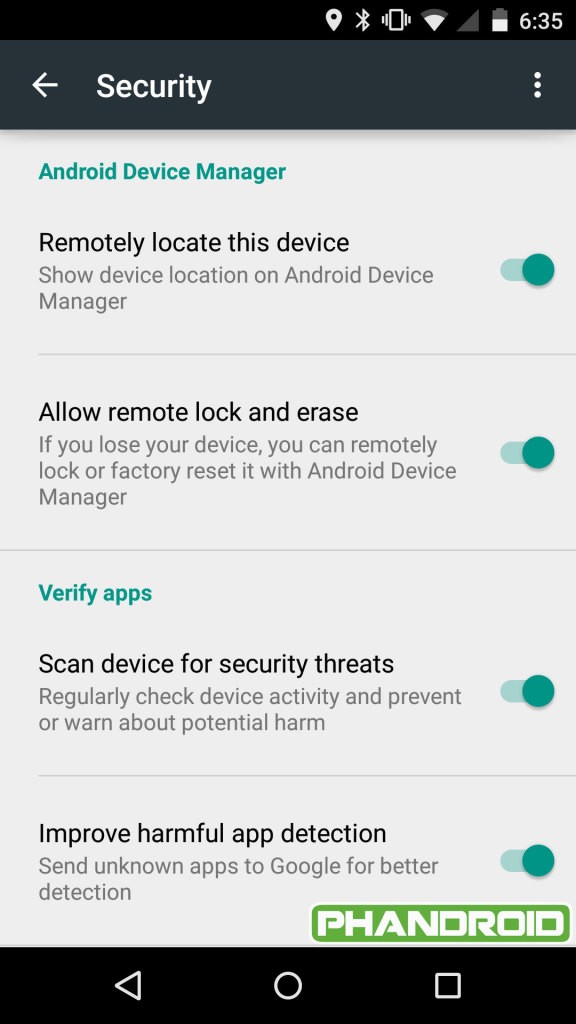 Этот шаг особенно важен, если в памяти хранились логины и пароли от различных аккаунтов.
Этот шаг особенно важен, если в памяти хранились логины и пароли от различных аккаунтов.
Чтобы очистить память, нужно нажать на соответствующую кнопку на сайте. Сервис предупреждает, что после очистки вы больше не сможете определять его местоположение. Пользуйтесь данной функцией только в крайнем случае, а после очистки на всякий случай смените пароли от всех открытых аккаунтов.
Заключение
Компания Google заранее позаботилась о тех, кто часто теряет свой смартфон. Android Device Manager позволяет быстро найти устройство, если оно, к примеру, завалилось за диван, а также заблокировать его и стереть все данные, если гаджет был украден. Если на телефоне и на компьютере вы зашли в один аккаунт Google, то доступ к управлению смартфоном откроется сразу после входа на сайт сервиса.
Как найти смартфон с помощью Android Device Manager?
Время на чтение: 5 мин
На Андроид существует программа, которая малоизвестна, но крайне полезна — Android Device Manager. О ней слышали немногие, но пользователям, которые регулярно теряют смартфон программа придётся по душе. Приложение предназначено для розыска мобильного телефона, повышения конфиденциальности данных и получения расширенной информации о гаджете. Программа является альтернативой удалённому доступу. Владелец может удалённо подключится к смартфону, чтобы найти его, заблокировать, отправить сообщение нашедшему или удалить конфиденциальные данные.
О ней слышали немногие, но пользователям, которые регулярно теряют смартфон программа придётся по душе. Приложение предназначено для розыска мобильного телефона, повышения конфиденциальности данных и получения расширенной информации о гаджете. Программа является альтернативой удалённому доступу. Владелец может удалённо подключится к смартфону, чтобы найти его, заблокировать, отправить сообщение нашедшему или удалить конфиденциальные данные.
Android Device Manager – найти телефон
Device Manager – это утилита для получения удалённого доступа. Для работы требуется 2 части приложения: одно приложение – на отслеживаемом устройстве, а второе – управляющая программа. Для контроля за программой можно использовать вебсайт.
Отдельные производители смартфонов на базе Android устанавливают приложение вместе с операционной системой. До установки программы лучше проверить её наличие в гаджете. Если подобного инструмента не установлено, можно самостоятельно инсталлировать программу. Даже начинающему пользователю будет нетрудно установить и эксплуатировать утилиту.
Даже начинающему пользователю будет нетрудно установить и эксплуатировать утилиту.
Читайте также: Что такое Фастбут?
Настройка Device Manager
Android Device Manager найти телефон с компьютера будет возможно только если предварительно устанавливалась программа на смартфон. Корпорация Google данным приложением позаботилась о безопасности личных данных на смартфоне даже в случае утери или кражи. Если была установлена программа и есть пароль, пользователь может инициировать запуск утилиты и запустить соответствующие функции.
Для работы с приложением выполняют простые действия по пользованию сайтом, но изначально следует активировать удалённый доступ:
- Для чего нужно перейти в приложение «Настройки» и в категории «Безопасность» выбрать пункт «Администраторы устройства».
- Активировать функцию «Неизвестные источники».
- Установить флажок в пункте «Удалённое управление».
- После ознакомления с функциями данной возможности подтверждают желание включить удалённое управление кнопкой «Активировать».

- Настройки можно закрывать и возвращаться в главное меню.
Во многих современных моделях смартфонов удалённое управление уже активно, манипуляция может оказаться не нужной. Если перейдя в соответствующий раздел пользователь увидел, что функция активна, стоит сразу перейти к следующему пункту.
Использование Device Manager
Поиск устройства потребуется в случае простой утраты телефона, когда человек не может найти его дома. Если причиной поиска стала кража, разработчики не рекомендуют самостоятельно находить смартфон, данные передаются в правоохранительные органы.
Важно! Найти телефон реально только, если он находится в сети, в противном случае данные будут недоступны. Злоумышленники часто отключают GPS и интернет или сбрасывают все настройки, тогда найти телефон будет невозможно.
Читайте также: Launcher — что это за приложение?
Большинство воров не являются профессионалами, соответственно, скорее всего, не знают о наличии программы.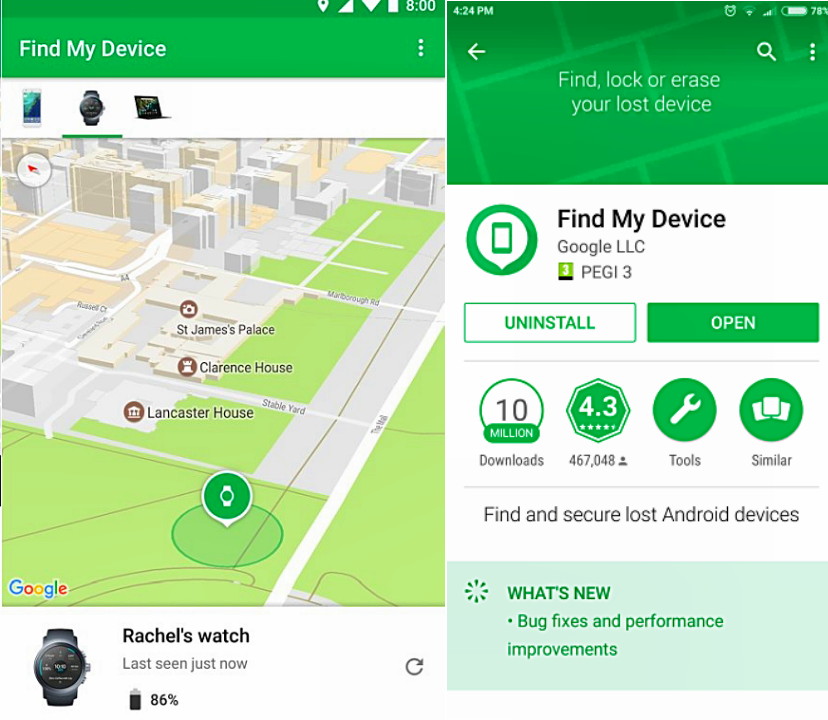
Приложение весьма полезно и в повседневной жизни, так как помогает находить гаджет. Человек сможет узнать место расположения устройства и быстрее обнаружить устройство.
Для поиска пользователю следует:
- Перейти на страницу «Управление Android». Если устройств несколько, следует в выпадающем списке найти подходящий гаджет.
- Нажать на клавишу «Определить месторасположения».
- После поиска, который занимает считанные секунды, появится карта с маркером и информацией о последнем месте выхода в сеть.
Важно! Сервис не гарантирует точность полученной информации. Для повышения качества данных рекомендуется устанавливать GPS навигацию в гаджете. Функция поможет относительно точно выявить место расположения.
Для поиска есть ещё одна удобная функция – «Прозвонить». Её следует использовать при уверенности, что смартфон находится рядом и вы сможете услышать звонок. Телефон начнёт звонить 5 минут на предельной громкости, времени достаточно для вычисления злоумышленника и нахождения телефона.
Её следует использовать при уверенности, что смартфон находится рядом и вы сможете услышать звонок. Телефон начнёт звонить 5 минут на предельной громкости, времени достаточно для вычисления злоумышленника и нахождения телефона.
Вполне вероятно, что смартфон был утерян и его нашёл честный человек. В подобном случае можно воспользоваться функцией отправки сообщения. На заблокированном экране появится особое сообщение, здесь можно указать адрес, номер телефона или другие контактные данные.
Читайте также: Как разблокировать графический ключ Андроид?
Алгоритм действий:
- Для передачи сообщения следует использовать клавишу «Блокировать» на той же странице.
- В новом окне вводят пароль разблокировки, сообщение и номер телефона.
- Как только смартфон будет включен, информация отобразится на экране.
Функция позволит найти вас без необходимости просматривать личные записи.
Если все надежды на нахождение смартфона были утрачены и приходится распрощаться с телефоном, у пользователя есть ещё один козырь – очистка личных данных. Это поможет защититься от взлома личных аккаунтов и использования их в целях злоумышленников. Для сброса следует перейти на страницу «Удалённое управление» и кликнуть на кнопку «Очистить».
Это поможет защититься от взлома личных аккаунтов и использования их в целях злоумышленников. Для сброса следует перейти на страницу «Удалённое управление» и кликнуть на кнопку «Очистить».
Важно! Учтите, что данные на карте памяти процедура не сотрёт, соответственно, лучше не хранить на ней важные данные.
Даже после потери смартфона есть возможность его вернуть с помощью программы Device Manager. Не теряйте время и приступайте к поиску, так как время работает против вас.
Если у Вас остались вопросы по теме «Android Device Manager поможет найти Ваш смартфон», то можете задать их в комментария
Сайт: tvoykomputer.ru
Оцените материал
Рейтинг статьи 5 / 5. Голосов: 1
Пока нет голосов! Будьте первым, кто оценит этот пост.
Как найти потерянный телефон Android
Как найти потерянный телефон Android
Автор: Salman Patwegar
Если вы потеряли или потеряли свой смартфон, всегда существует вероятность того, что ваша личная информация и фотографии станут доступны и могут быть использованы другими людьми.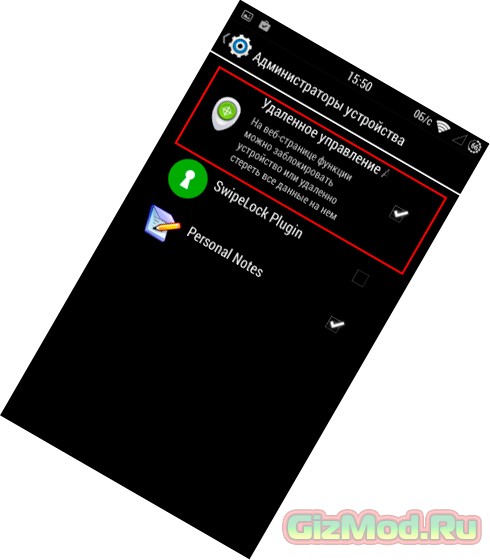
Самый простой способ отследить неуместный или утерянный Android-телефон — позвонить на собственный номер телефона со стационарного домашнего телефона или другого смартфона.
Скорее всего, вы потеряли свой телефон где-то в своем доме или в доме друга. Если телефон спрятан где-то поблизости, вы должны услышать, как он звонит или вибрирует.
Если это не помогло, вы сможете найти потерянный телефон Android одним из следующих способов.
1. Используйте Диспетчер устройств Android
Диспетчер устройств Android от Google позволяет звонить, находить и стирать память потерянного телефона Android.
- Перейдите по этой ссылке: Диспетчер устройств Android.
- Войдите в учетную запись Google, которую вы используете на своем устройстве.
- Подождите, пока Google обнаружит ваше устройство.
- Первый звонок на ваше устройство, это может быть дом друга или ваш собственный дом.

- Сбросьте свой пароль или создайте его, если у вас его нет.
- Наконец, сотрите память на вашем устройстве, если на нем есть действительно важная информация, чтобы предотвратить ее неправильное использование.
2. Используйте приложение Plan B
Если Android Device Manager не работает на вашем устройстве, вы можете использовать другое приложение под названием Plan B, чтобы найти потерянный телефон Android.
- Перейти в магазин Google Play.
- Войдите в учетную запись Google, связанную с вашим пропавшим устройством.
- Найдите «План Б» и установите его на потерянное устройство.
- Если ваш потерянный телефон подключен к сети, результаты поиска будут отправлены по электронной почте непосредственно в вашу учетную запись Google.
3. Используйте приложение безопасности, чтобы найти потерянный телефон Android
Этот метод работает, если вы уже установили какое-либо приложение безопасности на свой телефон. Такие приложения, как «Где мой дроид», «Android Lost» или «Найти мой телефон», очень помогают в отслеживании потерянного телефона Android.
Такие приложения, как «Где мой дроид», «Android Lost» или «Найти мой телефон», очень помогают в отслеживании потерянного телефона Android.
Выполните следующие действия, если на потерянном телефоне Android были установлены какие-либо приложения для обеспечения безопасности.
- Посетите веб-сайт приложения безопасности со своего компьютера.
- Войдите в свою учетную запись.
- После входа в систему у вас будут варианты «Позвонить на телефон», «Очистить память» и «Найти телефон».
- Сначала вы можете попробовать «Позвонить на ваш телефон, скорее всего, он спрятан где-то в вашем доме».
- Используйте опцию «Очистить память», если ваш телефон находится не дома, и вы хотите убедиться, что никакие конфиденциальные данные на вашем телефоне не будут использованы не по назначению.
- Опция «Найти ваше устройство» поможет вам найти последнее место, откуда ваш телефон был подключен к сотовой сети.
- После обнаружения вашего устройства не выходите на место происшествия сами, а позвоните в полицию и сообщите им о местонахождении вашего пропавшего телефона.

4. Сообщите своему оператору связи
Если вышеуказанные методы не помогли, сообщите своему оператору мобильной связи о том, что ваш телефон потерян или украден.
Это позволит поставщику услуг отключить мобильную связь на вашем устройстве, что гарантирует, что ваш номер телефона не будет использован не по назначению, и с вас не будет взиматься плата за звонки, которые вы не совершали.
5. Подайте заявление в полицию
Если вы стерли все свои данные, но по-прежнему не можете найти свое устройство, подайте заявление в полицию.
Заявление в полицию также необходимо подать, если вы обнаружили свое устройство в неизвестном вам месте. Не рискуйте отправляться в неизвестное место в одиночку или с друзьями.
Подача отчета также гарантирует, что вы не будете нести ответственность в случае неправомерного использования вашего телефона.
- Как отследить и найти потерянный iPhone
- Как отследить и найти телефон Samsung
Используйте диспетчер устройств Android, чтобы найти потерянный Android Mobile
Как использовать диспетчер устройств Android для поиска потерянного мобильного телефона Android
То, как Google разрабатывает Android, почти блестяще.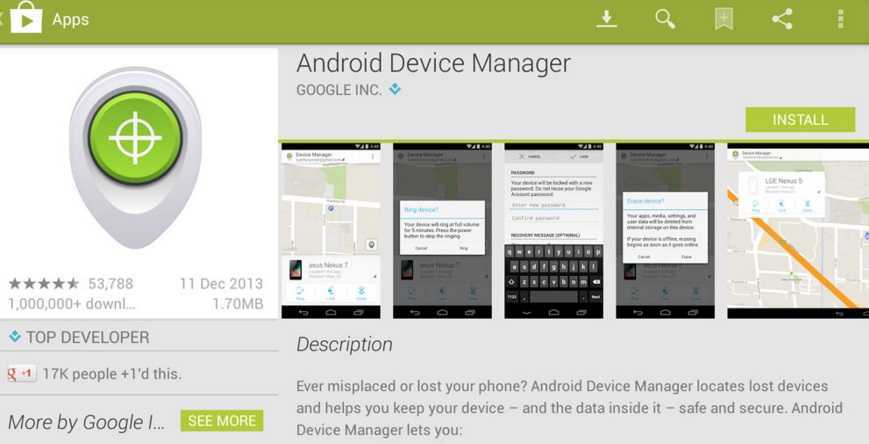 На протяжении многих лет каждые 7-8 месяцев запускается новая версия Android с кучей новых функций. Среди всех них Android Device Manager — одна из лучших функций, которые Google включила в Android. Ранее Android Device Manager был доступен в качестве стороннего программного обеспечения (тем не менее, приложение доступно) для старых мобильных устройств Android. Специальное приложение доступно для Android 2.3 и более поздних версий. Однако теперь все новые мобильные телефоны имеют эту встроенную функцию.
На протяжении многих лет каждые 7-8 месяцев запускается новая версия Android с кучей новых функций. Среди всех них Android Device Manager — одна из лучших функций, которые Google включила в Android. Ранее Android Device Manager был доступен в качестве стороннего программного обеспечения (тем не менее, приложение доступно) для старых мобильных устройств Android. Специальное приложение доступно для Android 2.3 и более поздних версий. Однако теперь все новые мобильные телефоны имеют эту встроенную функцию.
Первым делом. Что это за диспетчер устройств Android? Android Device Manager — это не что иное, как GPS-трекер, встроенный в ваш телефон и помогающий найти потерянный или украденный мобильный телефон за считанные секунды. Это совершенно необязательная функция Android, которую любой пользователь может отключить в любое время.
Как работает диспетчер устройств Android?
Даже после потери или кражи мобильного телефона вы можете легко найти его в считанные секунды с помощью поиска Google.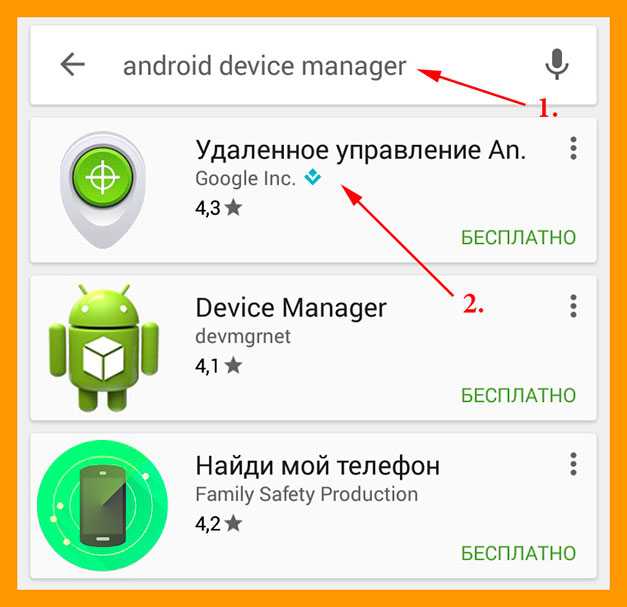 Он использует вашу службу определения местоположения. Служба определения местоположения должна быть включена все время, чтобы определить местонахождение вашего мобильного телефона с помощью этой опции. Процедура отслеживания проста. Просто войдите в свою учетную запись Gmail, которую вы используете на своем мобильном телефоне Android, и попросите Google узнать местоположение вашего телефона. Это.
Он использует вашу службу определения местоположения. Служба определения местоположения должна быть включена все время, чтобы определить местонахождение вашего мобильного телефона с помощью этой опции. Процедура отслеживания проста. Просто войдите в свою учетную запись Gmail, которую вы используете на своем мобильном телефоне Android, и попросите Google узнать местоположение вашего телефона. Это.
Как включить диспетчер устройств Android?
Есть две вещи, которые вы должны знать об этом диспетчере устройств Android или собственной системе отслеживания мобильных устройств. Android Device Manager доступен для Android 2.3 и всех более поздних версий. Некоторые производители мобильных устройств включают это приложение (или функцию или опцию), а некоторые нет. Если на вашем мобильном телефоне нет этой функции, вы можете загрузить приложение из Google Play Store.
Чтобы включить диспетчер устройств Android, выполните следующие действия.
Убедившись, есть он у вас или нет, вам нужно пройтись по следующим опциям;
Настройки >> Безопасность >> Администраторы устройств
Здесь вы получите Android Device Manager.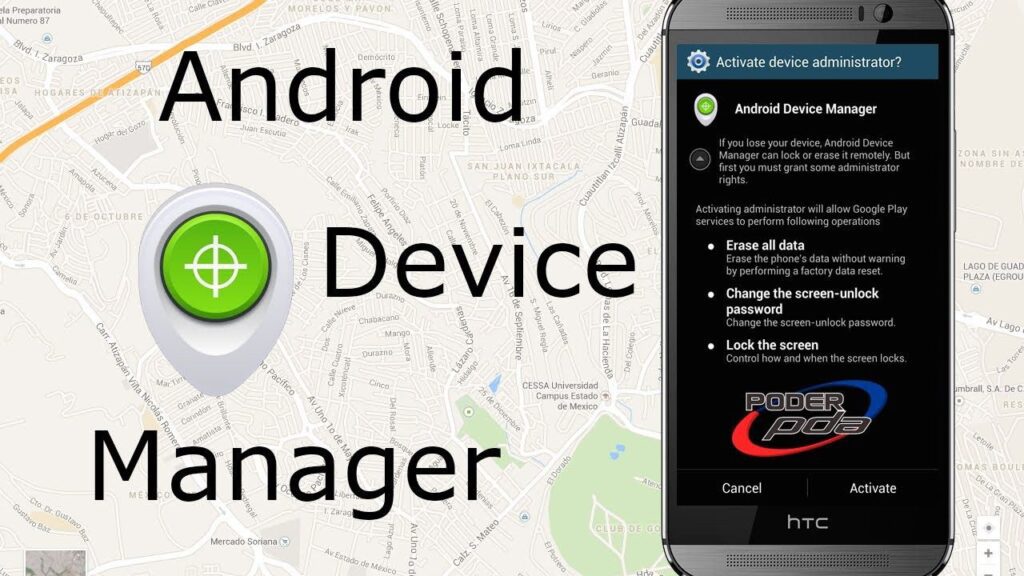 Просто поставьте галочку в поле, чтобы включить его.
Просто поставьте галочку в поле, чтобы включить его.
После этого необходимо включить службу определения местоположения. Чтобы включить его, откройте Настройки >> Местоположение и включите его.
Как использовать диспетчер устройств Android для определения местоположения мобильного устройства?
После включения диспетчера устройств Android и службы определения местоположения вы можете открыть эту страницу или скопировать URL-адрес в адресную строку https://www.google.com/android/devicemanager . Эта страница покажет вам местоположение вашего мобильного телефона.
В противном случае вы можете сделать простой поиск в Google, чтобы узнать свой мобильный телефон. Тем не менее, прежде чем что-либо искать, вам необходимо войти в свою учетную запись Google. Вы можете попросить Google найти ваше устройство, используя следующие ключевые слова;
- Найти мой телефон/планшет
- Найти мой телефон/планшет
- Получить мой телефон/планшет
- Где мой телефон/планшет
- Потерять мой телефон/планшет
Вы получите экран с картой, которая выглядит как следующая картинка;
Дополнительные возможности Android Device Manager
С помощью Android Device Manager вы можете не только найти, но и сделать еще три вещи. Вы можете позвонить на свое устройство, заблокировать его и стереть внутреннюю SD-карту, используя эту функцию отслеживания. Однако, если вы используете поиск Google, вы не можете делать все то, что упомянуто выше. Тем не менее, если вы используете веб-сайт Android Device Manager, вы можете легко это сделать.
Вы можете позвонить на свое устройство, заблокировать его и стереть внутреннюю SD-карту, используя эту функцию отслеживания. Однако, если вы используете поиск Google, вы не можете делать все то, что упомянуто выше. Тем не менее, если вы используете веб-сайт Android Device Manager, вы можете легко это сделать.
Все опции включены в комплект поставки. Просто нажмите на них, чтобы добиться цели. Если вы нажмете Позвоните , ваш телефон начнет звонить — независимо от того, где он находится.
Опция Lock играет жизненно важную роль, когда ваш мобильный телефон украден. Вы можете заменить существующую блокировку паролем. Новый пароль будет установлен в соответствии с вашими требованиями. В то же время вы можете отобразить новое текстовое сообщение, а также кнопку обратного вызова на экране блокировки.
Плюсы и минусы Диспетчера устройств Android
Принимая во внимание все обстоятельства, это подтверждает, что Диспетчер устройств Android — действительно полезная функция Android. Каждый должен включить эту опцию, чтобы найти свой телефон. Тем не менее, давайте проверим некоторые преимущества и недостатки этого инструмента.
Каждый должен включить эту опцию, чтобы найти свой телефон. Тем не менее, давайте проверим некоторые преимущества и недостатки этого инструмента.
Плюсы:
- Найдите свой мобильный телефон без каких-либо сторонних приложений. Это надежно и очень полезно.
- Вы можете использовать его, когда ваш мобильный телефон украден или вы не получаете свой мобильный телефон.
- С помощью этой опции вы можете отслеживать все свои мобильные телефоны, если у вас один и тот же идентификатор электронной почты на всех ваших мобильных телефонах.
Минусы:
- Не работает, если служба определения местоположения отключена. Служба определения местоположения потребляет много энергии.
- Не работает, когда ваш мобильный находится в ОФФЛАЙНЕ. Это означает, что если ваш телефон выключен, вы не сможете получить помощь от этого инструмента. При отслеживании мобильного телефона или планшета вы получите следующее сообщение об ошибке.

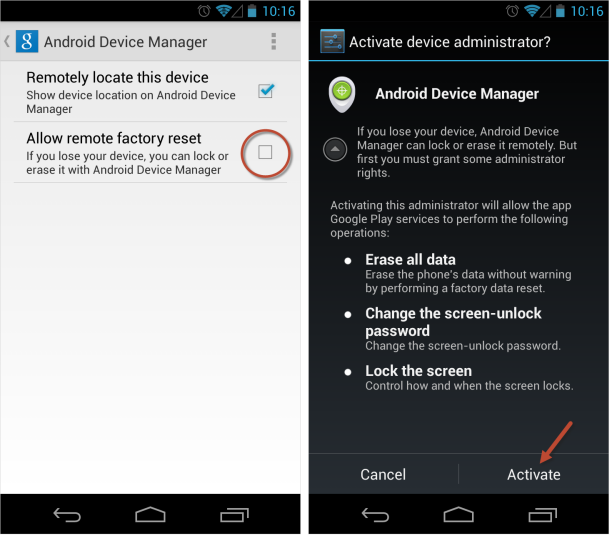



Ваш комментарий будет первым